윈도우 11, 10 특정 폴더 및 확장자 제외 색인 해제 설정 방법
윈도우에서 탐색기를 이용해서 파일을 검색할 수 있는데요.
와일드카드를 통해 특정 파일만 검색할 수 있지만
반대로 특정 파일을 검색에서 제외할 수 있습니다.
진행은 11로 하지만 윈도우 10도 유사해서 적용하실 수 있습니다.
1. 특정 폴더 색인 위치 변경
특정 폴더를 색인에서 포함하거나 제외할 수 있는데요.
작업 표시줄 검색 아이콘을 클릭 후 검색 창이 열리면 "색인 옵션"을 입력합니다.
[색인 옵션]이 검색되면 클릭해서 이동해 주세요

색인 옵션 창이 열리면 하단 [수정] 버튼을 클릭해 주세요

선택한 위치 변경 창이 열리는데요
현재 색인할 위치를 확인할 수 있고, 폴더가 체크되어 있으면 색인에 포함됩니다.
반대로 체크 해제되면 색인에서 제외됩니다.

2. 파일 형식 색인
파일 형식을 색인에서 제외할 수 있는데요.
색인 옵션 창에서 [고급]을 선택합니다.
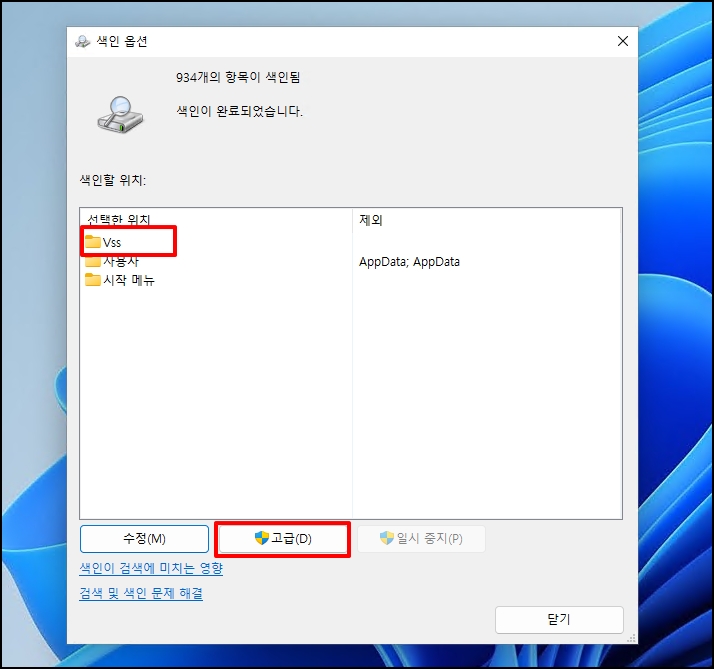
고급 옵션 창이 열리면 탭 메뉴 중 [파일 형식]을 선택합니다.
파일 형식으로 이동하면 색인에서 제외할 파일 형식을 체크 해제 후 [확인] 버튼을 클릭하시면 됩니다.
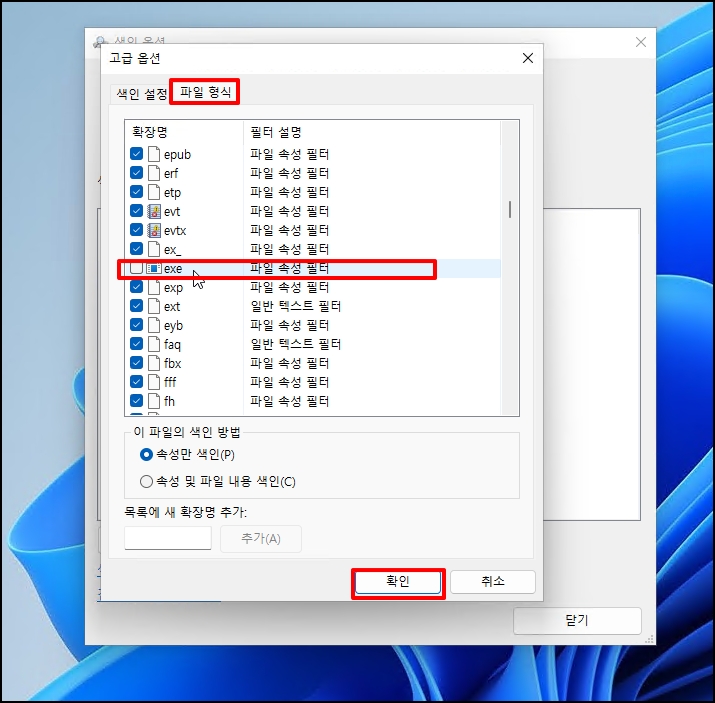
윈도우 11, 10 특정 폴더 및 확장자 제외 색인 해제 설정 방법을 알아보았습니다.
반응형
